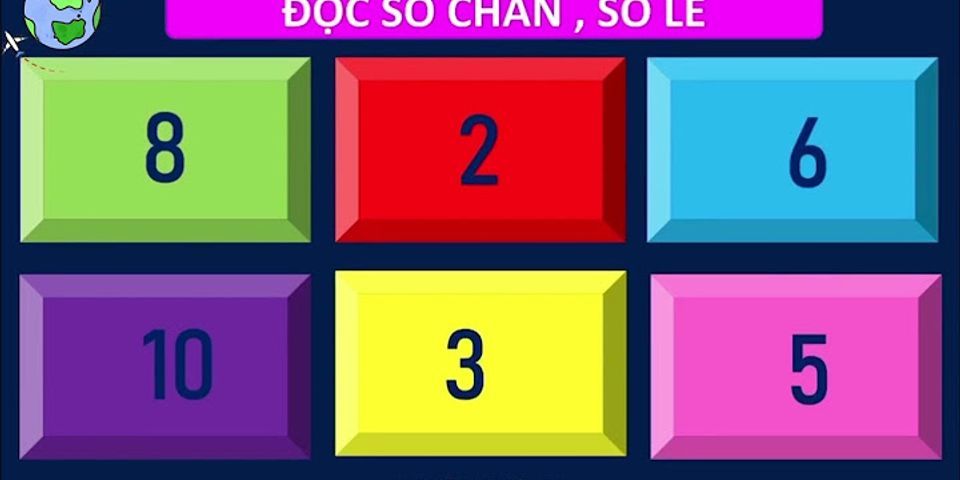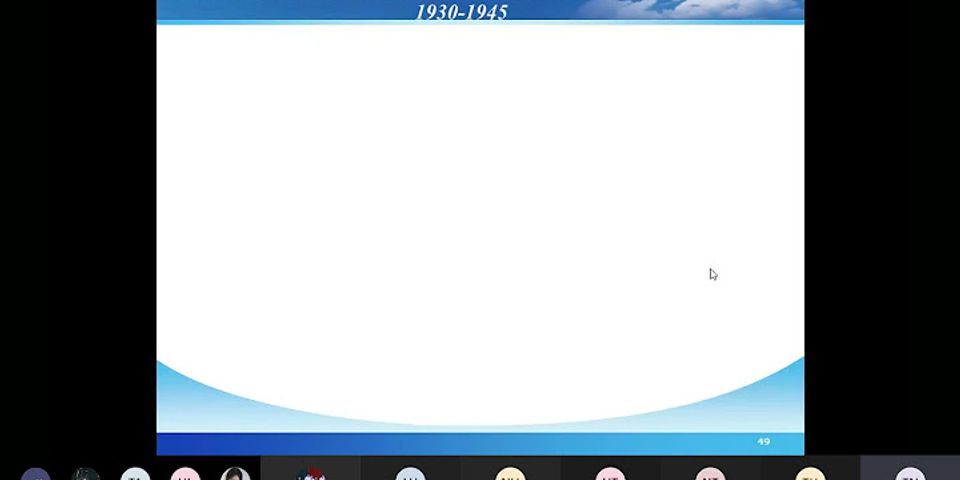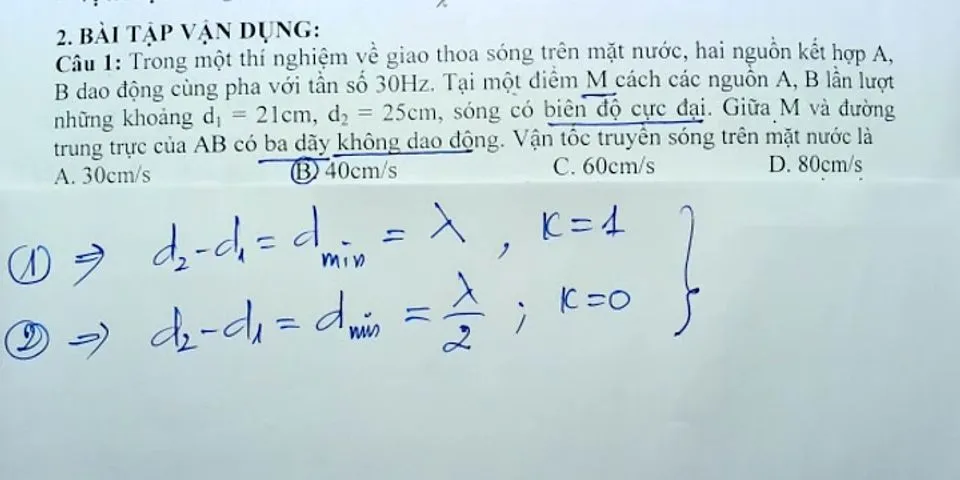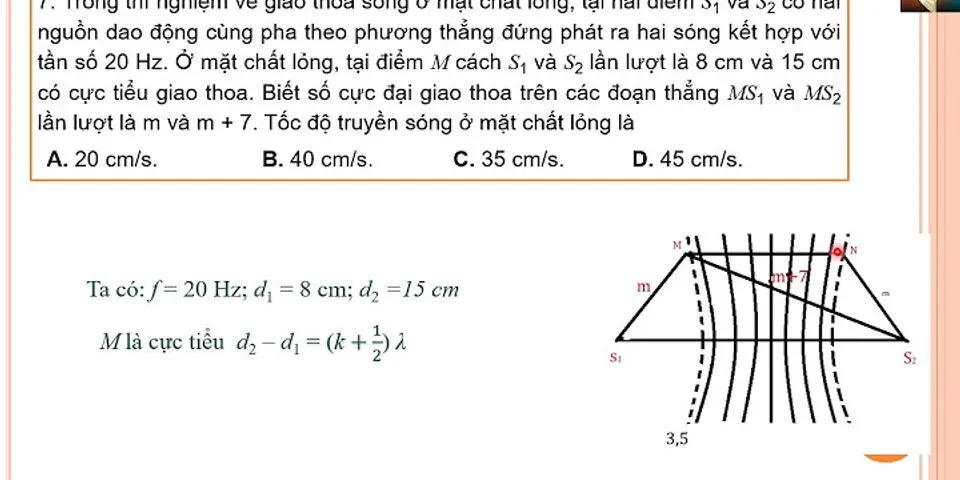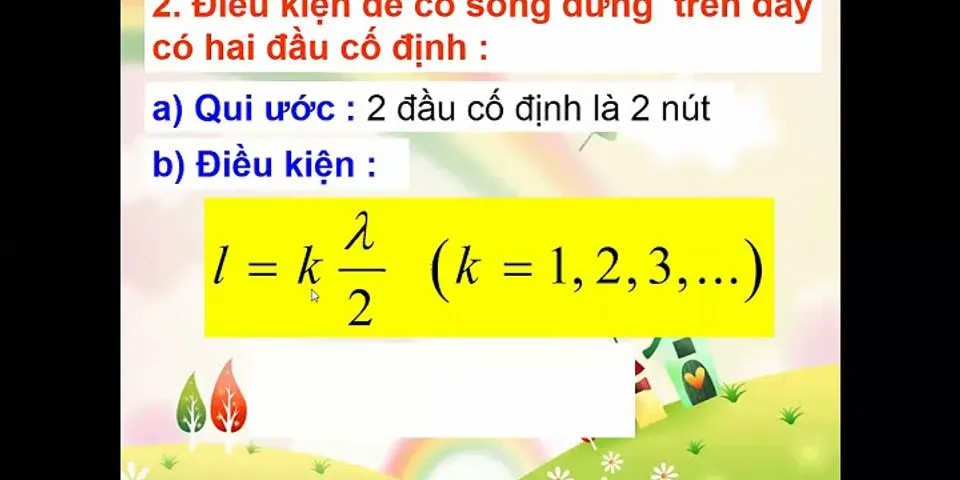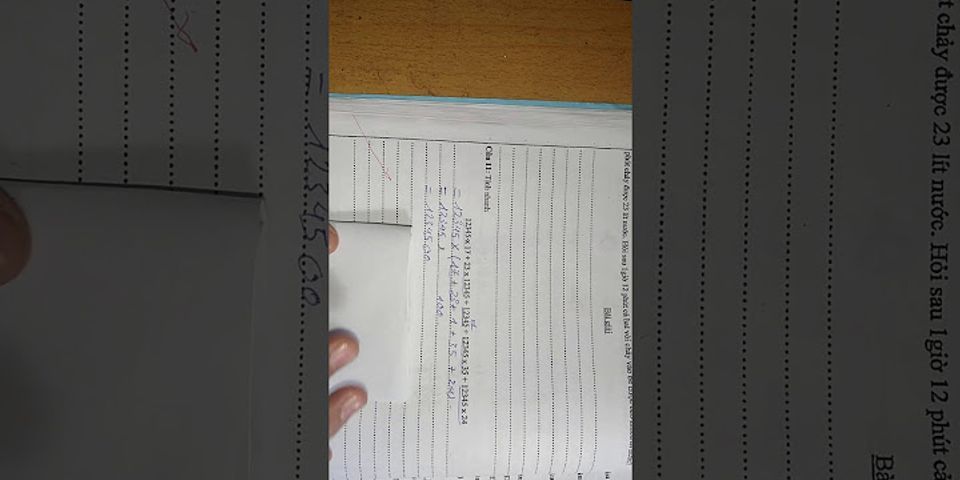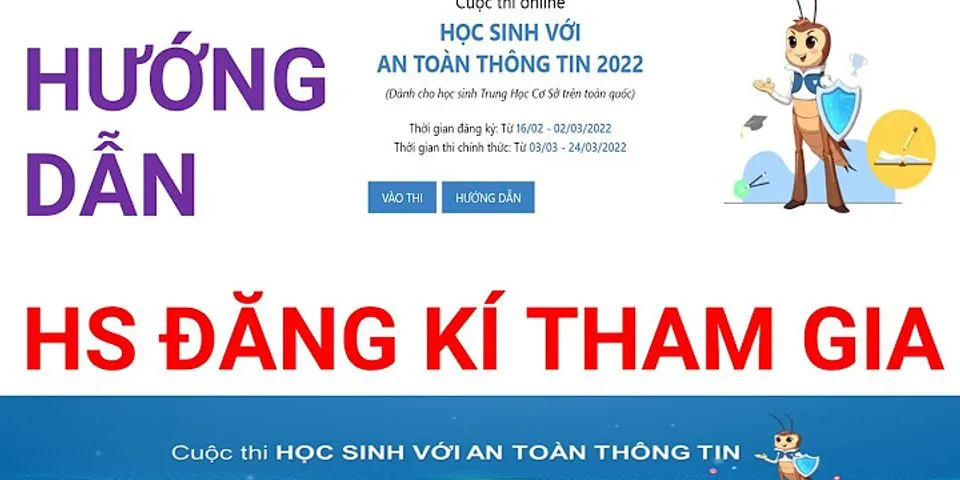Giới hạn người dùng wifi là cách ngăn chặn không cho một thiết bị nào đó kết nối trái phép. Show Bài viết này tôi hướng dẫn các bạn cách giới hạn người dùng trên modem wifi, dù người khác có mật khẩu cũng không vào được, các phần mềm như Wifi Master Key cũng phải bó tay.   Cách giới hạn người dùng wifi VNPT Viettel FPTDưới đây là hướng dẫn cách giới hạn người dùng wifi trên modem Tp-Link của nhà mạng VNPT Tuy nhiên nếu bạn sử dụng wifi Viettel hoặc FPT thì vẫn làm theo cách này nhé, bởi vỉ chỉ cài đặt trên wifi, không ảnh hưởng đến cấu hình. Phương pháp giới hạn được thực hiện bằng cách kích hoạt chức năng Wireless MAC Filter trên bộ phát wifi TP Link. Các modem khác cũng tương tự nhưng có thể khác tên gọi 1 chút, các bạn cứ vào cài đặt Wireless chọn chức năng nào có chữ MAC là tương tự cả. Khi bạn chọn Allow these PCs with enable rules to access the internetModem chỉ cho phép những thiết bị được liệt kê trong danh sách kết nối wifi, các thiết bị khác dù có mật khẩu cũng không thể kết nối. Cách này ứng dụng hiệu quả nếu bạn cho thuê internet tại phòng trọ chẳng hạn. Thực hiện cài đặt giới hạn người dùng wifi trên modemĐầu tiên bạn phải có thông tin về thông tin MAC của thiết bị cho phép kết nối MAC thường có dạng như sau: A1:B2:C3:D4:E6:F6 hoặc A1-B2-C3-D4-E5-F6 Với máy tính   Các bạn bấm Nút Window + R và nhập vào CMD để mở hộp Comand Nhập vào lệnh ipconfig -all để xem thông tin mạng. Các bạn kéo xuống đến mục Wireless LAN adapter Wi-Fi và tìm đến dòng có chữ: Physical Address: Đây là địa chỉ MAC riêng cho mỗi máy tính. Ghi lại chính xác để thực hiện bước tiếp theo.   Với điện thoại di động Các bạn hãy vào cài đặt và đến phần thông tin thiết bị. Tên gọi có thể khác nhau ở mỗi dòng máy, nhưng thường nằm trong phần thông tin thiết bị hoặc About Tương tự các bạn ghi lại Địa chỉ MAC/MAC Address Tiếp đến đăng nhập vào modem wifi theo địa chỉ 192.168.1.1 Xem hướng dẫn xử lý lỗi không vào được modem Sau khi đăng nhập thành công chúng ta bắt đầu thực hiện 3 bước như sau Bước #1: Truy cập mục: Security Firewall   Các bạn tick vào cả 3 ô sau đó bấm Save để lưu lại
Bước #2 Các bạn quay lại mục Security, lần này chọn MAC Address Filtering   Bước này chúng ta bắt đầu nhập địa chỉ MAC lúc nãy. Bước #3 Chọn Add new Bắt đầu nhập địa chỉ MAC Status chọn Enable Lưu lại   Vậy là hoàn thành. Quá đơn giản! Các bạn lưu ý nếu add thêm 1 thiết bị thì chỉ cần bắt đầu từ bước #2 thôi nhé. Bên cạnh giới hạn người dùng thì các thủ thuật sau sẽ giúp wifi luôn ổn địnhMột số thủ thuật dưới đây sẽ giúp wifi của bạn hoạt động luôn ổn định, tránh bị chập chờn hoặc có sóng nhưng không vào được, limited,.. Tùy chọn chanel riêng cho modem. Bạn có thể cài đặt chế độ chọn kênh tự động, Tuy nhiên nếu bạn lắp nhiều bộ phát wifi thì nên tùy chọn kênh bằng tay cho mỗi bộ phát 1 kênh khác nhau. Việc này giúp tránh xung đột dẫn đến việc không kết nối được hoặc limit. Giới hạn số lượng thiết bị kết nối cùng lúc Nên đặt giới hạn số lượng thiết bị được kết nối cùng lúc thấp hơn mức đáp ứng của mỗi bộ phát. Thiết lập dãi IP riêng cho mỗi bộ phát wifi Nếu bạn lắp nhiều hơn 1 bộ phát wifi (Ví dụ nhà bạn có 2 tầng và mỗi tầng 1 wifi khác nhau) thì nên lắp theo cách như sau: Bật chế độ DHCP trên bộ phát wifi và cắm cáp mạng vào cổng WAN (cổng màu xanh) trên wifi để tránh tình trạng xung đột hoặc trùng IP. Làm tương tự với các wifi tiếp theo. Cài đặt lịch tự động khởi động lại Các bạn vào mục Access Controlvà chọnSchedulerồi nhấnAdd Newđể thêm mới lịch hẹn giờ tắt bật wifi. Trên đây là cách thức hiệu quả nhất để ngăn chặn người truy cập trái phép và giữ cho wifi hoạt động ổn định. Hướng dẫn này dựa trên modem Tp-Link, nên đối với các hiệu modem khác có thể không giống, nhưng chức năng sẽ tương tự nhau nên các bạn cứ yên tâm thực hiện. 4.6/5 - (38 bình chọn) |